So beheben Sie Fehler schlecht Bild MSVCP140.DLL nicht für den Lauf gestaltet
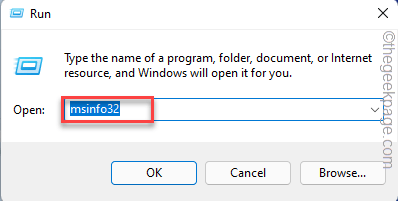
- 2776
- 692
- Marleen Weight
Windows werfen die Fehlermeldung auf “C: \ Programme \ WindowsApps \ MicrosoftTeams_21239.300.960.1678_X64_8WekyB3D8BBWE WebView2loader. Es ist entweder nicht so konzipiert, dass sie unter Windows ausgeführt werden… Wenn eine essentielle Datei aus bestimmten Gründen beschädigt wird. Als Benutzer können Sie diese Fehlermeldung nicht beiseite legen. Die betroffene App wird nicht ohne Ihre Einmischung ausgeführt. Das Deinstallieren und Neuinstallieren der App ist die perfekte Lösung, aber davor sollten Sie zuerst ein paar einfachere Lösungen ausprobieren.
Problemumgehungen -
1. Der erste Trick, den Sie versuchen sollten, ist Neustart Der Computer und die Wiederholung der App mit administrativen Rechten ausführen. Überprüfen Sie einfach, ob die Fehlermeldung wiederholt wird.
Inhaltsverzeichnis
- Fix 1 - Laden Sie den VC 2015 herunter und installieren Sie sie
- Fix 2 - Reparieren Sie die neuverteilbaren Pakete
- Fix 3 - das Paket deinstallieren und neu installieren
- Fix 4 - Apps deinstallieren und installieren
Fix 1 - Laden Sie den VC 2015 herunter und installieren Sie sie
Sie können die neueste Version des visuellen C ++ - Neuverteilbaren 2015 -Neuverteilungsabwehrs installieren und installieren. MSVCP140.DLL -Korruption kann auf diese Weise behoben werden.
NOTIZ - Wenn Sie bereits die neueste Version von neuverteilbaren Dateien installiert haben, können Sie sie einfach reparieren und das Problem beheben. Dafür gehen Sie zu Fix 2.
Schritt 1 - Kennen Sie den Systemtyp
Überprüfen Sie, ob Ihr System auf 32-Bit oder 64-Bit basiert. Wenn Sie Windows 11 verwenden, ist es 64-Bit. Sie können direkt zum Hauptteil der Lösung fortfahren.
1. Schlagen Sie zunächst die Windows -Schlüssel und das R Taste.
2. Wenn diese Aktion die Run -Box öffnet, Typ Dieses Wort und Hit Eingeben.
msinfo32
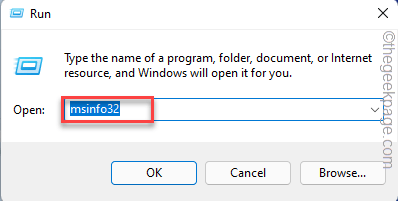
3. Wenn die Systeminformationsseite angezeigt wird, wählen Sie sicher, dass Sie die “auswählen“SystemzusammenfassungTab.
4. Auf der rechten Seite suchen Sie einfach nach dem “Systemtyp“. Überprüfen Sie, ob das System ist “x64 basiert" oder "x32 basiert“.
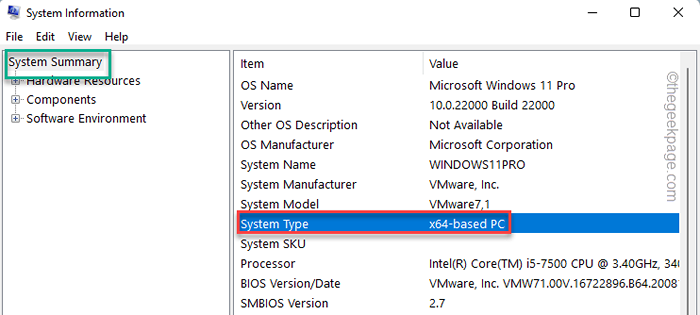
Jetzt können Sie die Systeminformationsseite schließen.
Schritt 2 - Download und installieren Sie VC 2015
Befolgen Sie die folgenden Schritte zum Herunterladen und Installieren der neuesten Version von Visual C ++ Neuverteilung 2015.
1. Hier ist der direkte Link zum visuellen C ++ - Umverteilbaren Paket für Visual Studio 2015 Download-Link.
2. Sobald Sie die Website erreicht haben, scrollen Sie ein wenig nach unten und tippen Sie auf “Herunterladen“.
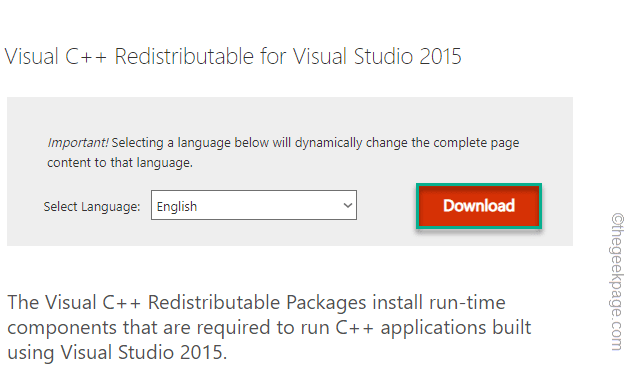
3. Jetzt werden Ihnen zwei Optionen angeboten. Überprüfen Sie das, je nachdem, mit welcher Art von System Sie arbeiten, das.
Wenn Sie ein 64-Bit-System verwenden, müssen Sie Tick Die "vc_redistx64.exe" Kasten.
4. Danach tippen Sie einfach “Nächste”Um das Paket herunterzuladen.
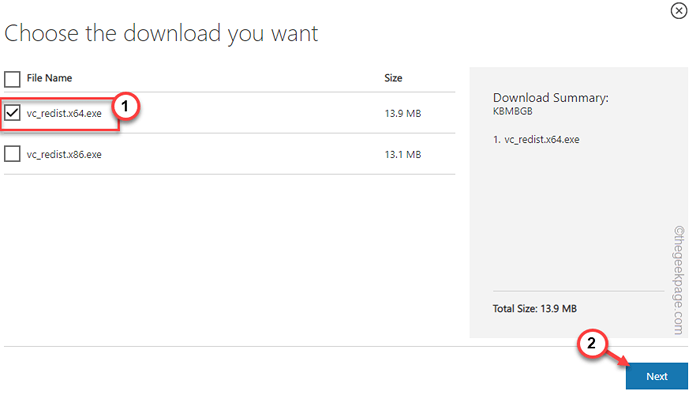
Sobald Sie das Paket heruntergeladen haben, öffnen Sie den Datei -Explorer und gehen Sie zum Download -Standort.
5. Nach dem Herunterladen der Setup -Datei, Doppelklick darauf.
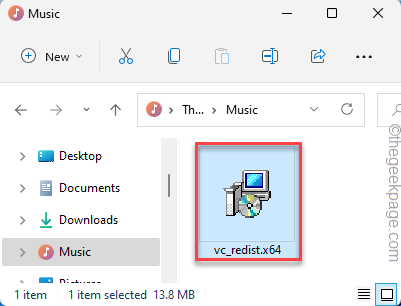
6. Akzeptieren Sie nun die Vereinbarungen und klicken Sie auf “Installieren“.
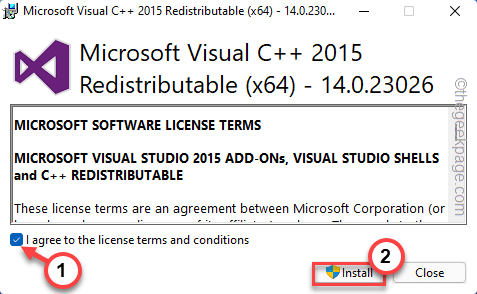
Führen Sie auf diese Weise den Installationsprozess schnell ab.
Sobald Sie die Installation abgeschlossen haben, Neustart dein System. Starten Sie nach dem Neustart die App und überprüfen Sie sie.
Fix 2 - Reparieren Sie die neuverteilbaren Pakete
Wenn das neueste, neuverteilbare Paket bereits installiert ist, sollten Sie versuchen, es zu reparieren.
1. Wenn Sie die rechts auf den Ikone gewinnen In der Taskleiste wird ein Kontextmenü geöffnet.
2. Tippen Sie hier auf den ersten Artikel “,“App und Funktionen“.
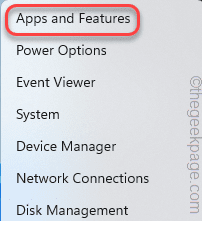
2. Dies zeigt die vollständige Liste der installierten Apps in Ihrem System. Suchen Sie einfach nach dem "Microsoft Visual C ++ 2015 Neuverteilbar (x64)”Paket in der Liste.
3. Sobald Sie das gefunden haben, klicken Sie auf die Drei-Punkt Schaltfläche neben dem App -Namen und klicken Sie auf “Deinstallieren“.
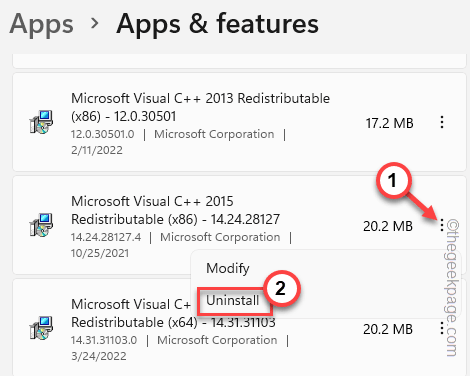
4. Sobald das Setup -Fenster geöffnet ist, klicken Sie auf “Reparatur”Um den Reparaturprozess zu initiieren.
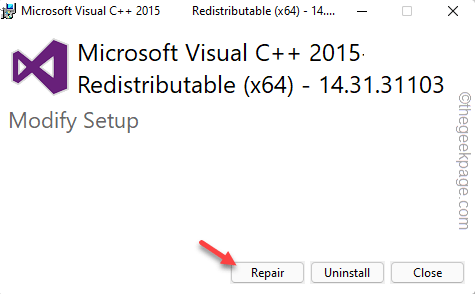
Dadurch wird das visuelle C ++ 2015 -Umteilungspaket zusammen mit allen Komponentendateien wie MSVCP140 repariert.DLL. Reparieren Sie nun das Paket und Neustart das System.
Versuchen Sie nach dem Neustart des Systems, die App auszuführen und zu testen.
Fix 3 - das Paket deinstallieren und neu installieren
Sie können das neuverteilbare VC -Paket von Ihrem System deinstallieren und neu installieren.
Schritt 1
1. Sie können die drücken Key gewinnen zusammen mit R Taste.
2. Dann, Typ Dies in der Schachtel und schlägt Eingeben.
Appwiz.cpl
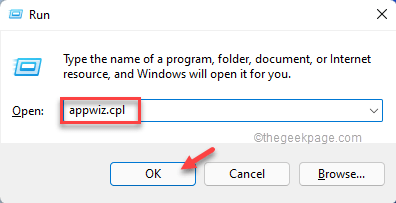
3. Dadurch wird die Seite und Funktionen für Programme und Funktionen geöffnet.
4. Dann gehen Sie runter und suchen Sie nach dem "Microsoft Visual C ++ 2015 Neuverteilbar”App.
5. Klicken Sie einfach mit der rechten Maustaste auf die App und tippen Sie auf “Deinstallieren“.
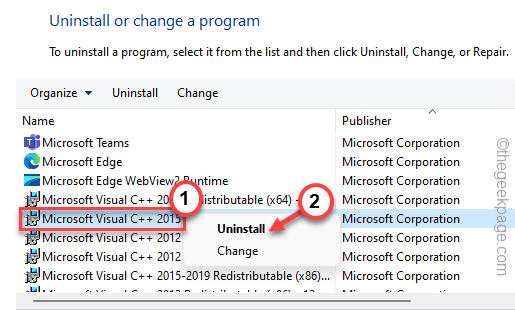
6. Wenn sich das Setup -Fenster öffnet, klicken Sie auf “Deinstallieren“.
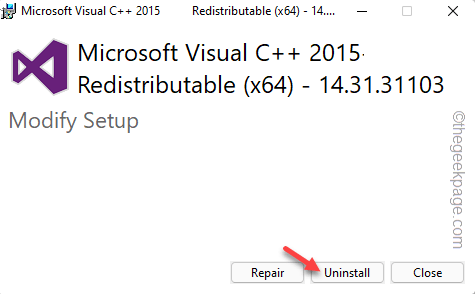
Warten Sie, bis der Deinstallationsprozess abgeschlossen ist. Dann, Neustart dein Computer.
Schritt 2
Jetzt können Sie die visuellen C ++ - Dateien herunterladen und installieren.
1. Laden Sie die neueste Version von Microsoft Visual C ++ 2015 herunter.
2. Dann, laufen Die Setup -Datei zum Abschluss des Installationsprozesses.
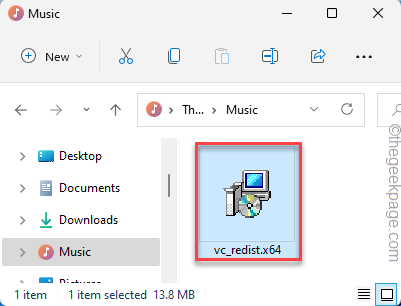
Sobald Sie den vollständigen Prozess durchlaufen haben, schließen Sie alles und Neustart dein Computer.
Fix 4 - Apps deinstallieren und installieren
Ob Adobe Photoshop oder Teams, deinstallieren Sie es einfach und installieren Sie es erneut.
1. Drücken Sie die Key gewinnen und das X Schlüssel zusammen.
2. Dann klick "Apps und Funktionen" zugreifen.
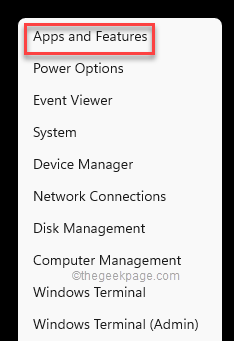
3. Wenn sich die Seite von Apps und Funktionen öffnet, finden Sie die Anwendung, die Sie deinstallieren möchten.
4. Tippen Sie dann rechts die App und tippen Sie auf “Deinstallieren“.
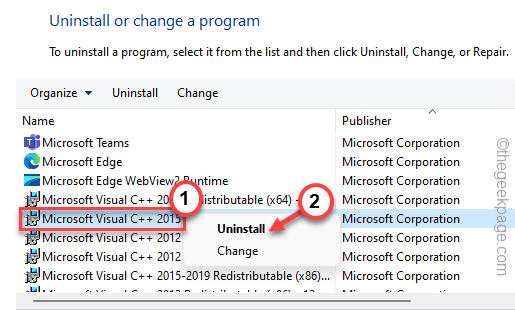
Befolgen Sie nun die Schritte im Deinstaller, um die Deinstallation zu vervollständigen.
Laden Sie dann die neueste Version der App herunter und installieren Sie sie. Dadurch wird das Problem der beschädigten Datei behoben.
- « So führen Sie eine Anwendung als anderer Benutzer in Windows 11 aus
- Es ist ein kritischer Fehler aufgetreten, und der Prozess muss beendet werden »

